登录
- 微信登录
- 手机号登录
微信扫码关注“汇帮科技”快速登录
Loading...
点击刷新
请在微信【汇帮科技】内点击授权
300秒后二维码将过期
二维码已过期,点击刷新获取新二维码
登录
登录
其他登录方式
修改日期:2025-08-19 17:26
嘿,朋友们!你是不是也经常遇到这种情况——辛辛苦苦做好的Excel表格,发给别人后格式全乱了?或者领导要求你把报表转成PDF,你却手忙脚乱不知道怎么操作?别慌!今天我就来手把手教你6种超实用的Excel转PDF方法,保证你一看就会,再也不用担心文件变形或格式错乱!
PDF格式的好处不用我多说了吧?它就像个“固定模板”,无论对方用手机、电脑还是平板打开,内容都能原封不动显示出来。而且PDF还能防止别人随意修改,特别适合发合同、报表或者存档。
不过,Excel转PDF可不是简单另存为就完事了!有些方法转换后表格会错位,图片可能模糊,甚至字体都变了……那叫一个崩溃!所以,今天我要分享的这几种方法,都是经过我亲自测试的,保证转换后的PDF和原文件一模一样,连表格边框、颜色、图表都不会丢!
好了,废话不多说,直接上干货!

1. 下载安装:先找到SmallPDFer的官网,下载并安装软件。
2. 导入文件:打开软件,点击“添加文件”或直接拖拽Excel文件到界面。
3. 设置参数:选择输出格式为PDF,调整页面方向、边距等(如果需要)。
4. 开始转换:点击“转换”按钮,稍等几秒,PDF文件就生成啦!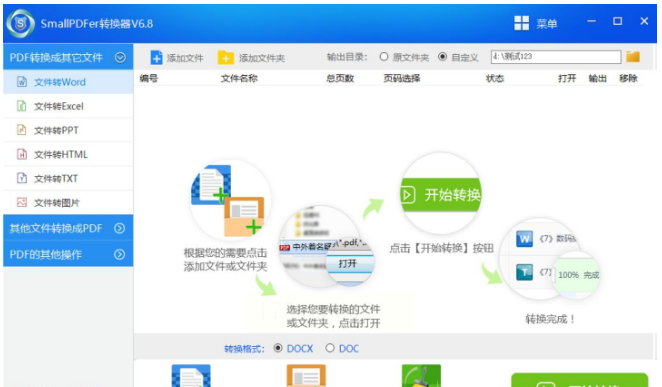
优点:界面简洁,适合小白。
缺点:免费版可能有页数限制。
1. 打开软件:双击运行《汇帮PDF转换器》,在主界面选择“Excel转PDF”功能。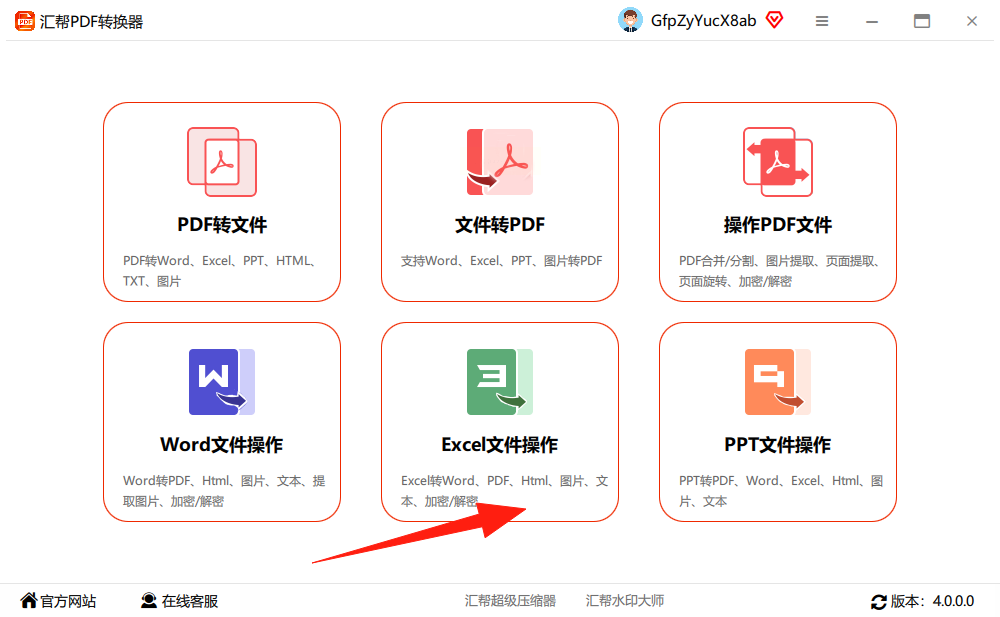
2. 上传文件:点击“添加文件”或直接把Excel拖进去,支持批量上传!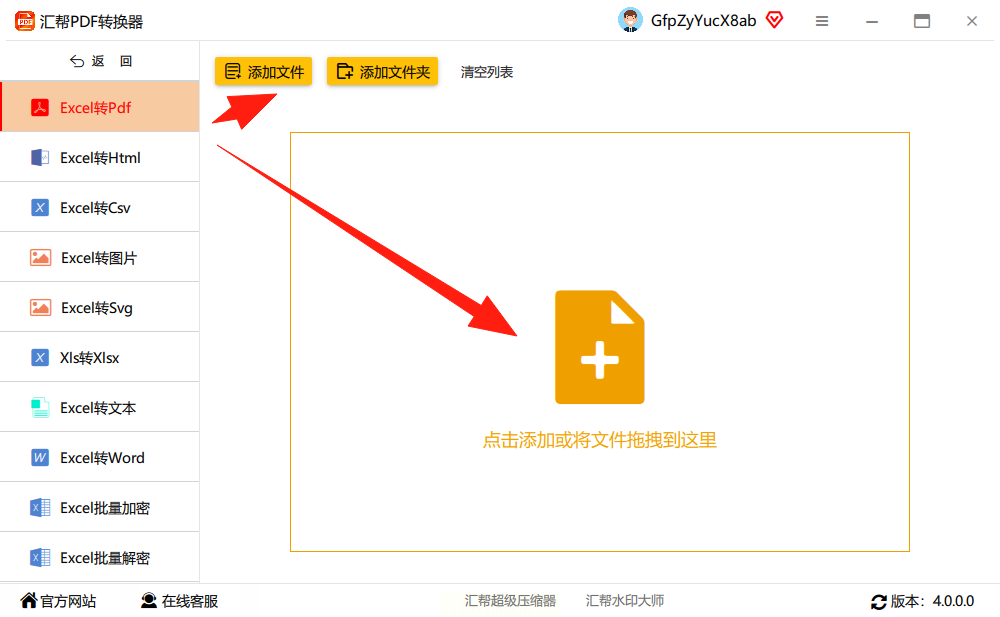
3. 设置保存路径:默认保存到桌面,你也可以点击“浏览”修改位置。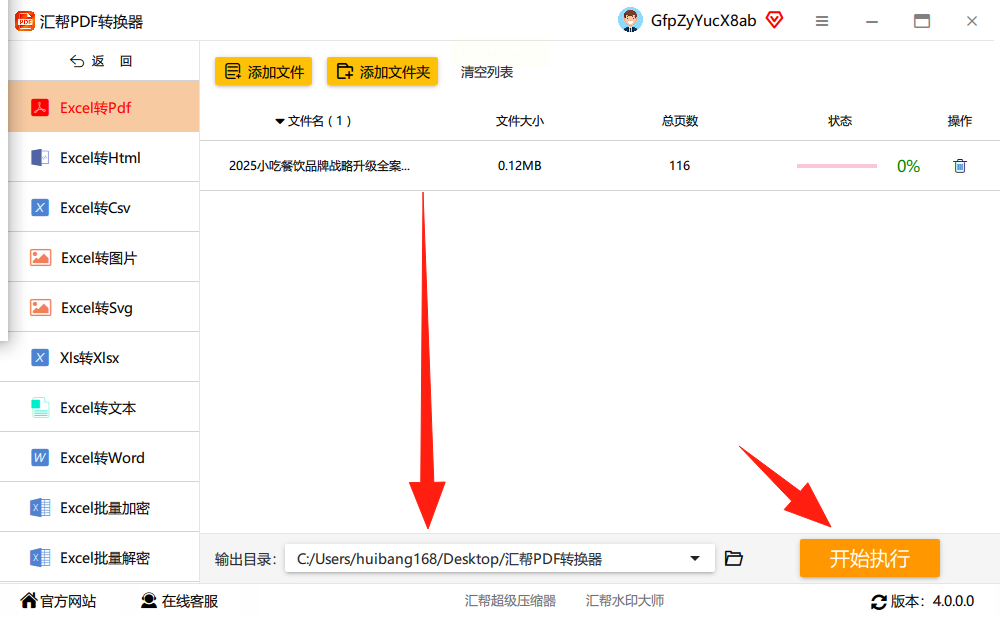
4. 一键转换:最后点“开始执行”,嗖的一下就搞定!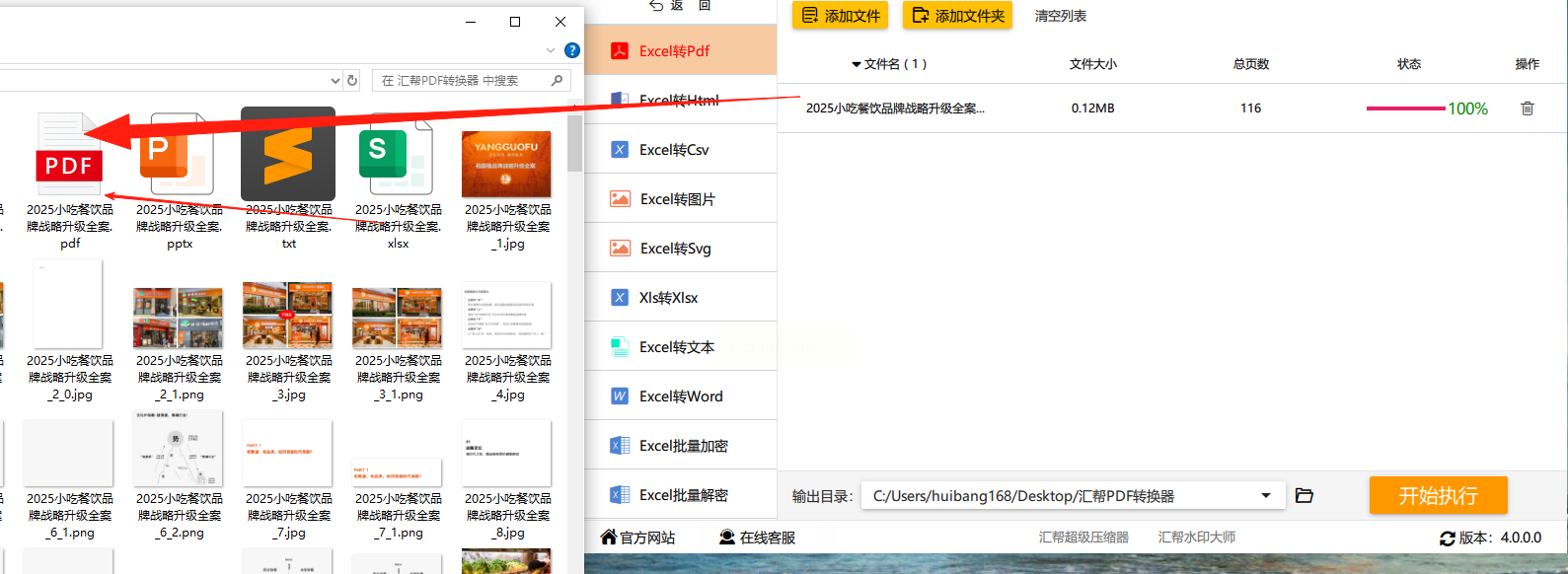
为什么推荐它?
- 批量处理:一次性转100个文件都没问题!
- 原格式保留:表格、图表、字体统统不变形!
- 速度快:比在线工具稳定,大文件也不卡顿。
- 安全:完全不用担心隐私泄露
1. 安装插件:在浏览器商店搜索“Excel to PDF”,选一个评分高的安装(比如“PDFShift”)。
2. 上传Excel:打开插件,点击“上传文件”,选择你的Excel。
3. 下载PDF:转换完成后,直接保存到电脑。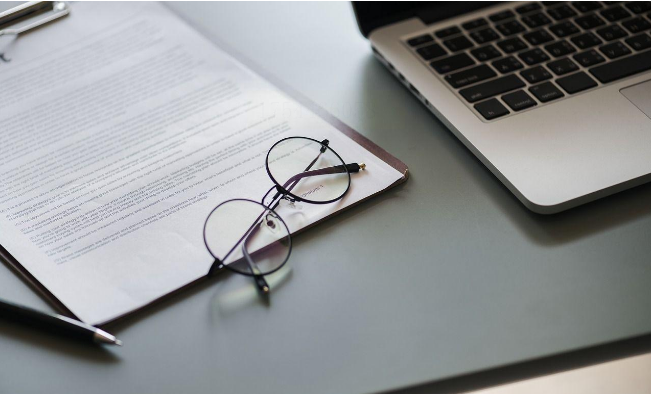
适合场景:临时应急,不想装软件的时候。
注意:敏感文件别用在线工具,可能有泄露风险!
1. 安装虚拟打印机:下载“Microsoft Print to PDF”或“CutePDF Writer”。
2. 打印Excel:在Excel里按`Ctrl+P`,选择虚拟打印机。
3. 保存PDF:设置文件名和路径,点“打印”就生成PDF了!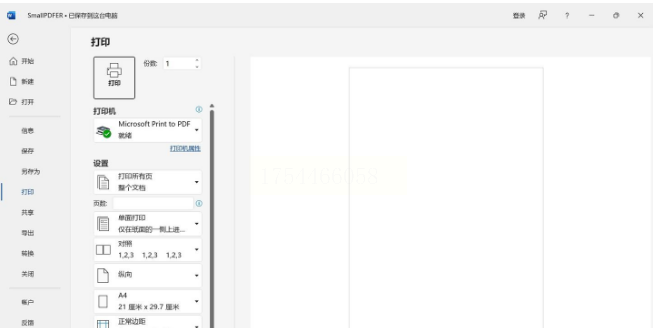
小技巧:
- 在打印设置里勾选“适应纸张”,防止表格被截断。
- 如果想加密PDF,选支持密码保护的虚拟打印机(比如“Adobe PDF”)。
1. 用WPS打开Excel:右键文件,选“打开方式”→“WPS Office”。
2. 另存为PDF:点击菜单栏“文件”→“导出为PDF”。
3. 调整选项:勾选“保留布局”,确保不变形。
优点:无需额外软件,适合常用WPS的人。
1. 打开Excel:用Numbers或Excel for Mac打开文件。
2. 导出PDF:点击“文件”→“导出为”→选择PDF格式。
3. 调整质量:建议选“最佳”以保证清晰度。
常见问题解答
Q:转换后表格错位怎么办?
A:试试调整页边距或选择“适应工作表”选项(方法4和方法5里都有)。
Q:转换的PDF文件太大如何压缩?
A:用《汇帮PDF转换器》的“PDF压缩”功能,或者在线工具“SmallPDF”。
Q:转换后图片模糊?
A:检查原Excel的图片分辨率,转换时选择“高质量输出”(方法2和5支持)。
好了,以上就是我压箱底的Excel转PDF秘籍!无论你是职场新人还是老手,总有一种方法能帮你解决问题。
如果你觉得这篇教程有用,赶紧收藏起来,或者分享给身边的小伙伴吧!下次再遇到Excel转PDF的问题,就不用抓耳挠腮啦!
记住:办公效率高的人,不是因为他们加班多,而是因为他们会用工具! 你学会了吗?
如果想要深入了解我们的产品,请到 汇帮科技官网 中了解更多产品信息!
没有找到您需要的答案?
不着急,我们有专业的在线客服为您解答!

请扫描客服二维码